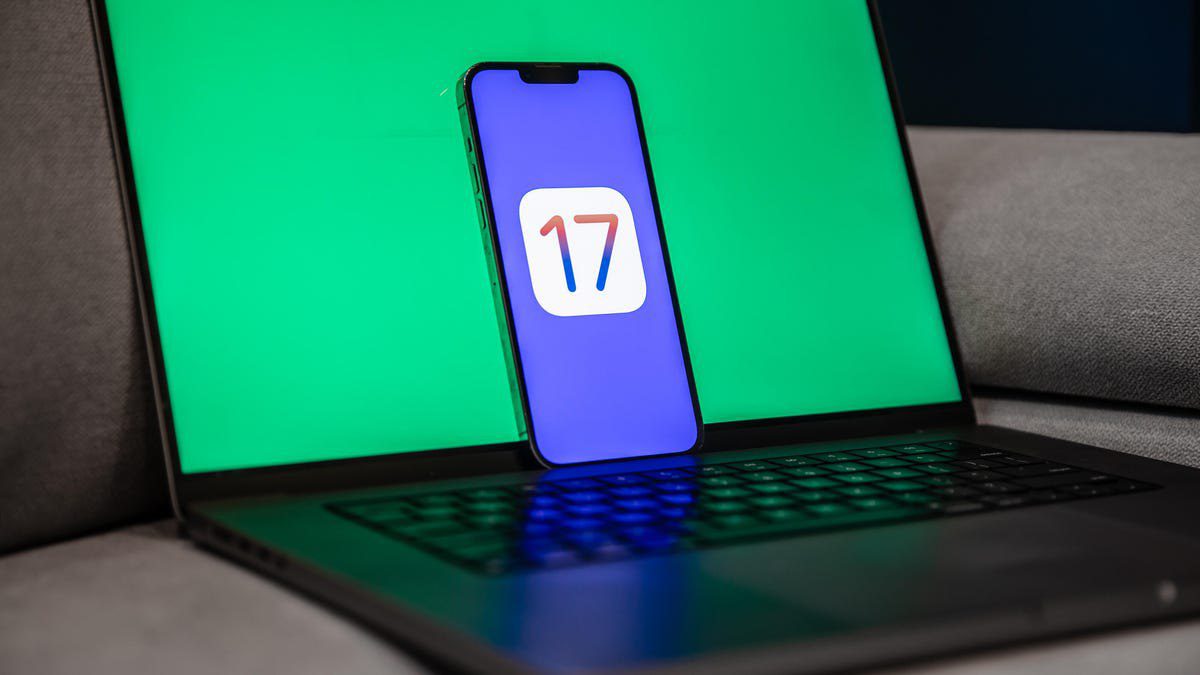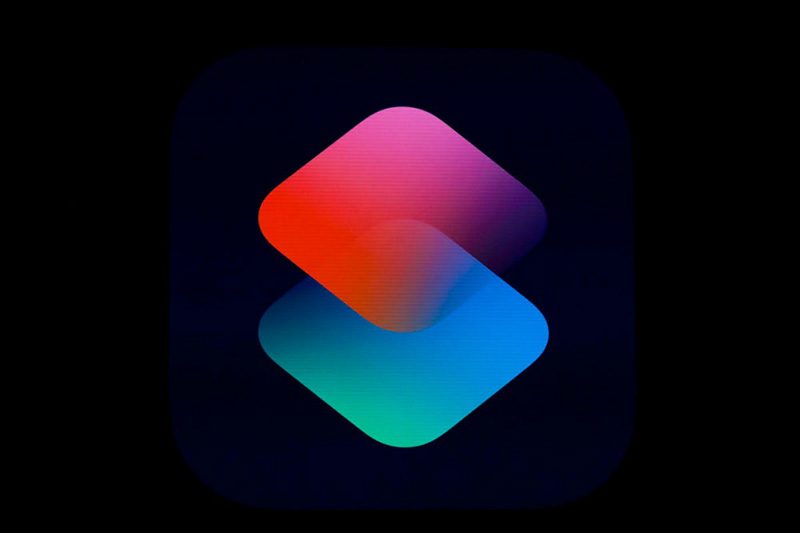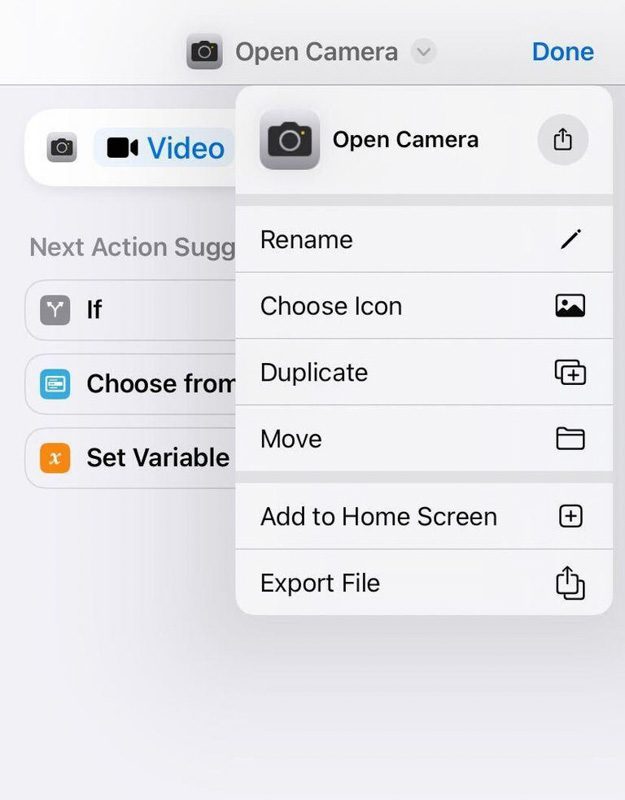اپل چند روز پس از رویداد سپتامبر خود در مورد آیفون 15، iOS 17 را راهاندازی کرد.این نرمافزار جدید قابلیتها و ویژگیهای جدیدی مانند میانبرها و حالتهای مختلف دوربین را به آیفون شما اضافه می کند.
به گزارش تکناک، اگر خود را یک عکاس تازه کار آیفون یا یک تولیدکننده ویدیو تیک تاک می دانید یا از تلف کردن وقت خود برای تنظیم کردن برنامه دوربین بیزارید، ما نحوه تنظمی این میانبرها را به شما معرفی می کنیم.
اول اینکه میتوانید این میانبرها را با استفاده از برنامه Shortcuts ایجاد کنید. این برنامه توسط اپل توسعه داده شده است و به شما امکان میدهد وظایف مختلف را در دستگاه خود تنظیم، سفارشیسازی و مدیریت کنید.
با iOS 17، حداکثر 9 میانبر دوربین مختلف وجود دارد که می توانید حالت های خاص دوربین، از جمله حالت های سلفی، ویدیو و پرتره را باز کنید. هنگامی که میانبر خود را ایجاد کردید، می توانید برای دسترسی سریعتر آن را به صفحه اصلی خود اضافه کنید.
در اینجا نحوه استفاده از میانبرهای دوربین iOS 17 آورده شده است.
نحوه ایجاد میانبرهای سریع دوربین با iOS 17
- برنامه Shortcuts را باز کرده و وارد All Shortcuts شوید.
- روی علامت مثبت در گوشه سمت راست بالا ضربه بزنید.
- روی Add Action ضربه بزنید.
- روی Camera ضربه بزنید یا دوربین را جستجو کنید.
- روی حالتی که می خواهید به عنوان میانبر ذخیره کنید ضربه بزنید.
در این صفحه، می توانید روی فلش رو به پایین در کنار Open Camera ضربه بزنید تا منو باز شود که به شما امکان می دهد نام میانبر را تغییر دهید و سفارشی کنید.
اگر میخواهید سریعتر به میانبر خود دسترسی پیدا کنید، این منو نیز مکانی است که میتوانید قابلیت “Add to Home Screen” را پیدا کنید، که میانبر را به عنوان یک تایل برنامه ذخیره میکند. شما میتوانید نحوه نمایش تایل میانبر را با انتخاب یک عکس یا انتخاب رنگ و نماد سفارشی کنید. سپس، روی “Add ” کلیک کنید و آن را در صفحه اصلی خود مشاهده خواهید کرد.
برنامه Shortcuts به شما امکان میدهد تا میانبرهای پیچیدهتری را در قسمت “Next Action Suggestions” ایجاد کنید. این تنظیمات به شما اجازه میدهند که کارهایی مانند ارسال خودکار عکسها و ویدئوها به آلبومهای عکس خاص را انجام دهید. اگر میخواهید یک میانبر پیشرفتهتر ایجاد کنید، میتوانید این تنظیمات را عوض کنید و شرایط را بهترین شکل ممکن برای نیازهای خود سفارشی کنید.
برای اطلاعات بیشتر، میتوانید به صفحه راهنمای iOS 17 سایت CNET مراجعه کنید و همچنین نحوه استفاده از قابلیت پیام صوتی زنده iOS 17 و نحوه استفاده از قابلیت تبدیل صوتی پیام iOS 17 را مشاهده کنید.